Jak pobrać i uruchomić NordVPN na Androidzie w 2025 r.
NordVPN to jeden z najpopularniejszych VPN na rynku. Popularni YouTuberzy chętnie go promują, a ponadto zbiera pochwały od różnych renomowanych portali – również od nas. Jednak nie każdy wie, jak korzystać z VPN na urządzeniach mobilnych i jak uruchomić NordVPN na Androidzie.
Po przeprowadzeniu szczegółowych testów mogę z czystym sumieniem powiedzieć, że aplikacja NordVPN na Androida oferuje równie imponującą funkcjonalność jak wersja na komputer. Czytaj dalej, by poznać rożne sposoby instalacji NordVPN na Androidzie i najważniejsze funkcje dostępne w aplikacji na ten system operacyjny.
Uwaga od redakcji: Bardzo cenimy sobie relacje z czytelnikami. W naszych działaniach kierujemy się przejrzystością i uczciwością, dokładając wszelkich starań, by zasłużyć na Wasze zaufanie. Jako portal podlegamy pod tę samą grupę właścicielską co część czołowych produktów w branży, które recenzujemy. Dotyczy to Intego, CyberGhost, ExpressVPN i Private Internet Access. Nie ma to jednak żadnego wpływu na nasz proces oceny, ponieważ stosujemy rygorystyczną metodologię testowania.
Krótkie podsumowanie: jak uzyskać NordVPN na Androida?
- Subskrybuj NordVPN. Wejdź na stronę NordVPN i wybierz właściwą subskrypcję.
- Zainstaluj NordVPN. Pobierz NordVPN za pośrednictwem sklepu Google Play lub bezpośrednio z oficjalnej witryny usługi w formie pliku APK.
- Uruchom NordVPN. Otwórz aplikację NordVPN, zaloguj się i zabezpiecz połączenie z Internetem.
Instalacja NordVPN na urządzeniu z systemem Android: szczegółowa instrukcja
Oto kroki, które należy wykonać, by zacząć korzystać z NordVPN na urządzeniu z systemem Android. Aplikację można pobrać bezpośrednio ze sklepu Google Play. Istnieje też możliwość ręcznej instalacji pliku APK, który jest dostępny do ściągnięcia na oficjalnej stronie internetowej NordVPN.
Przed pobraniem NordVPN na Androida warto zasubskrybować usługę za pośrednictwem oficjalnej witryny. Dzięki temu uzyskasz najlepszą cenę za wybrany pakiet i będziesz mieć możliwość skorzystania z 30-dniowej gwarancji zwrotu pieniędzy, jeśli usługa nie spełni twoich oczekiwań.
Subskrybowanie abonamentu NordVPN
- Wybierz pakiet. Wejdź na stronę NordVPN i wybierz subskrypcję dostosowaną do twoich potrzeb.
![Zrzut ekranu pokazujący, jak wybrać subskrypcję NordVPN.]()
- Potwierdź poprawność danych. Wprowadź adres e-mail i potwierdź szczegóły planu, zanim aktywujesz subskrypcję.
![Zrzut ekranu pokazujący, jak potwierdzić szczegóły subskrypcji NordVPN.]()
- Subskrybuj NordVPN. Opłać pakiet NordVPN z wykorzystaniem preferowanej metody płatności, by uruchomić subskrypcję.
![Zrzut ekranu pokazujący różne metody płatności dostępne dla NordVPN.]()
Instalacja za pośrednictwem sklepu Google Play
- Otwórz sklep Play. Uzyskaj dostęp do sklepu Google Play na urządzeniu z systemem Android.
![Zrzut ekranu pokazujący Google Play Store na Androidzie.]()
- Odszukaj NordVPN. W pasku wyszukiwania u góry wpisz „NordVPN”. Z listy wyników wybierz oficjalną aplikację usługi.
![Zrzut ekranu pokazujący oficjalną aplikację NordVPN w Google Play Store.]()
- Zainstaluj NordVPN. Stuknij przycisk instalacji, aby pobrać NordVPN na urządzenie.
![Zrzut ekranu pokazujący, jak zainstalować NordVPN za pośrednictwem Google Play Store.]()
- Otwórz NordVPN. Po zakończeniu instalacji stuknij przycisk „Otwórz”, aby uruchomić aplikację NordVPN.
![Zrzut ekranu pokazujący, jak uruchomić NordVPN po zainstalowaniu go ze sklepu Google Play Store.]()
- Zacznij korzystać z NordVPN. Zaloguj się do NordVPN przy użyciu skonfigurowanych danych uwierzytelniania konta.
![Zrzut ekranu pokazujący, jak zalogować się do aplikacji NordVPN na Androida.]()
Ręczna instalacja pliku APK
- Odszukaj plik APK. Wpisz „NordVPN apk” w wyszukiwarce Google i odnajdź oficjalną witrynę NordVPN na liście wyników.
![Zrzut ekranu pokazujący, jak znaleźć oficjalny link do pobrania NordVPN APK.]()
- Pobierz plik APK. Wejdź na stronę NordVPN i pobierz oficjalny plik APK na Androida.
![Zrzut ekranu pokazujący, jak pobrać NordVPN APK z oficjalnej strony internetowej.]()
- Zainstaluj plik APK. Uruchom plik APK, aby ręcznie zainstalować aplikację NordVPN na urządzeniu z systemem Android. Uwaga: na tym etapie może pojawić się monit o wyrażenie zgody na instalowanie aplikacji z nieznanych źródeł. Udziel zezwolenia, aby dokończyć instalację.
![Zrzut ekranu pokazujący, jak zainstalować NordVPN przy użyciu pliku APK.]()
- Uruchom NordVPN. Gdy aplikacja NordVPN zainstaluje się na urządzeniu mobilnym, otwórz ją i zaloguj się przy użyciu danych uwierzytelniających. Od tego momentu możesz korzystać z VPN.
![Zrzut ekranu pokazujący, jak zalogować się do aplikacji NordVPN po jej załadowaniu za pośrednictwem APK.]()
Jak dostosować ustawienia połączenia NordVPN w systemie Android
Zmiana protokołu
Aplikacja NordVPN na Androida umożliwia wybór spośród 3 protokołów: NordLynx, OpenVPN (TCP) i OpenVPN (UDP). Aby zmienić stosowany protokół, wystarczy przejść do ustawień aplikacji, otworzyć menu protokołów VPN i wybrać pożądaną opcję.
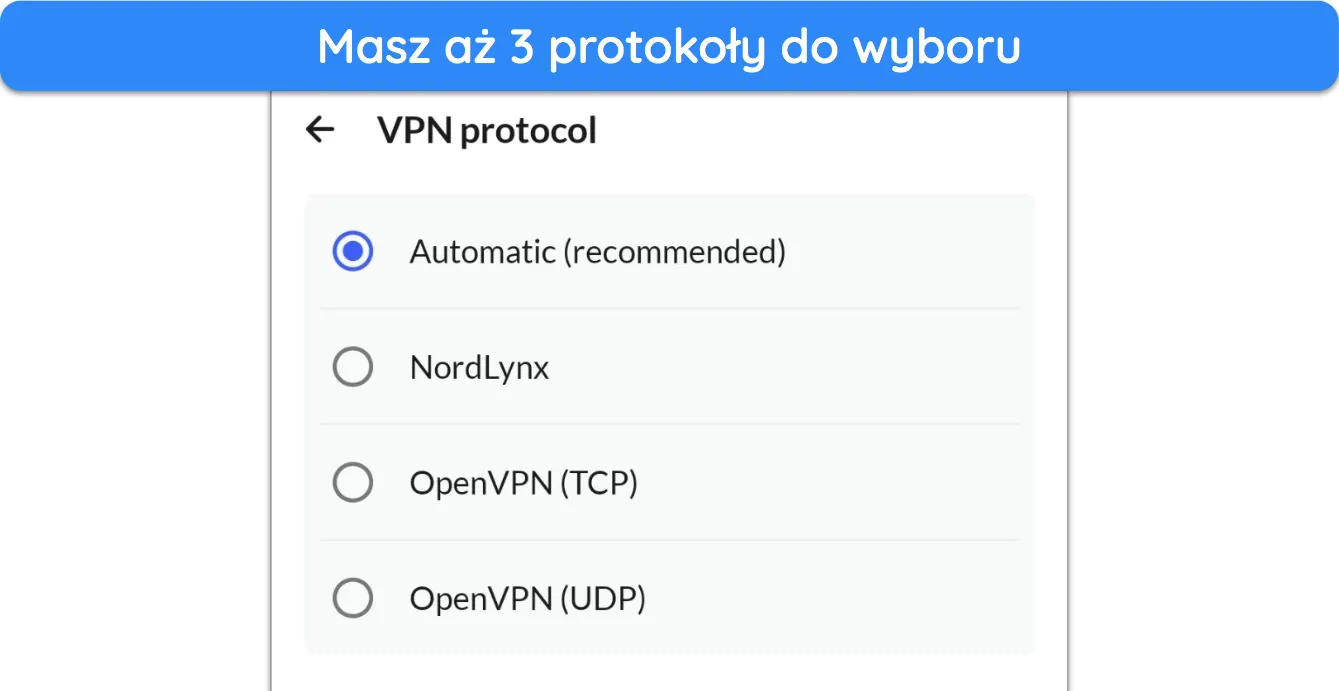
NordLynx to autorski protokół NordVPN bazujący na WireGuard. Zapewnia doskonały poziom ochrony przy zachowaniu wysokich prędkości i stanowi najlepsze rozwiązanie w większości zastosowań. Jeśli chodzi o protokoły OpenVPN, wersja TCP działa stabilniej, ale wolniej niż UDP, dlatego ta druga opcja lepiej sprawdza się przy aktywnościach wymagających dużej przepustowości. Możesz także włączyć opcję automatycznego wyboru protokołu, by program sam decydował, która opcja będzie w danej chwili najlepsza.
Dzielone tunelowanie (split tunneling)
Dzielone tunelowanie (split tunneling) to przydatna funkcja, która pozwala ustalić, które aplikacje mają korzystać z tunelu VPN. Warto po nią sięgać np. do korzystania z aplikacji bankowych i do robienia zakupów przez Internet – w takiej sytuacji warto pozostać przy połączeniu lokalnym. Funkcję można łatwo skonfigurować w menu ustawień – wystarczy ją aktywować i wybrać aplikacje, które mają omijać tunel VPN.
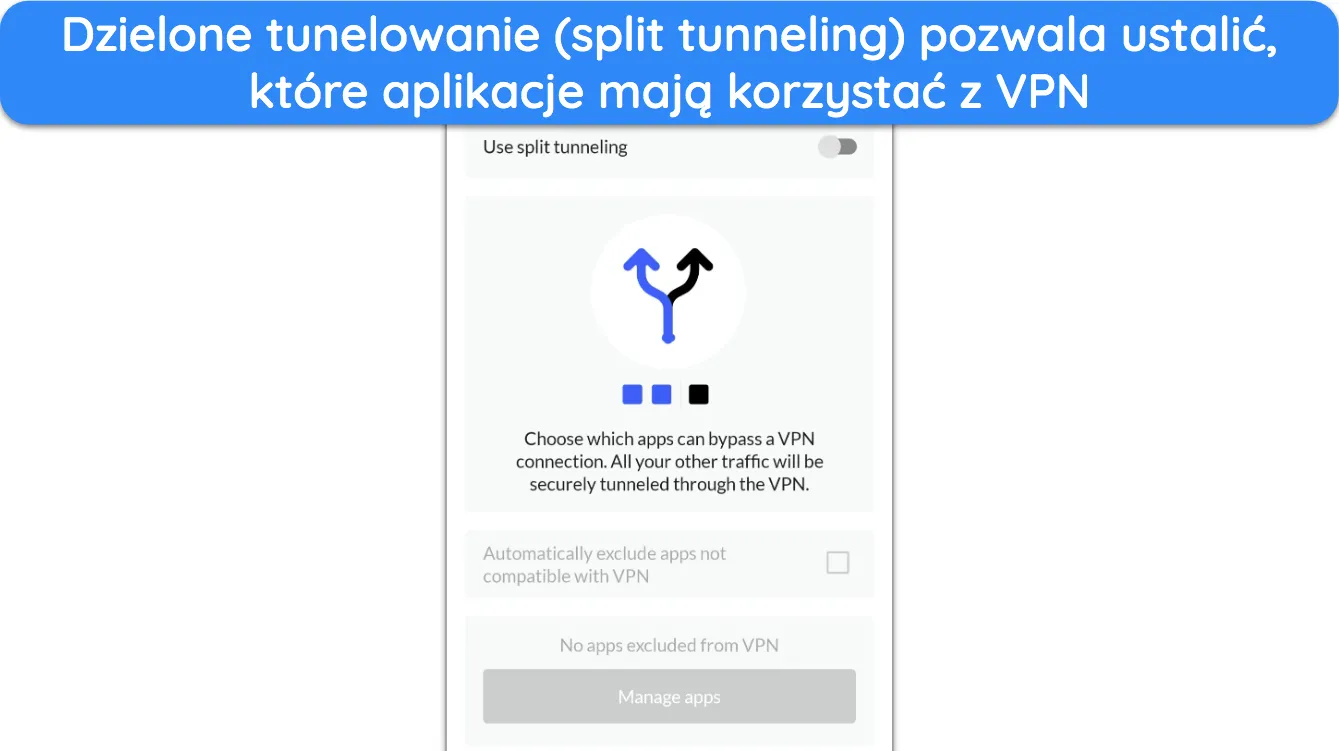
Inne interesujące funkcje dostępne w NordVPN na Androida
Meshnet
Meshnet jest jedną z najlepszych funkcji oferowanych przez NordVPN. Można z niej korzystać również w aplikacji na system Android. Meshnet pozwala skonfigurować własną sieć urządzeń, umożliwiając bezpieczne udostępnianie plików i multimediów, konfigurowanie serwerów na potrzeby grania i nie tylko – wszystko to przy zachowaniu najwyższego poziomu ochrony.
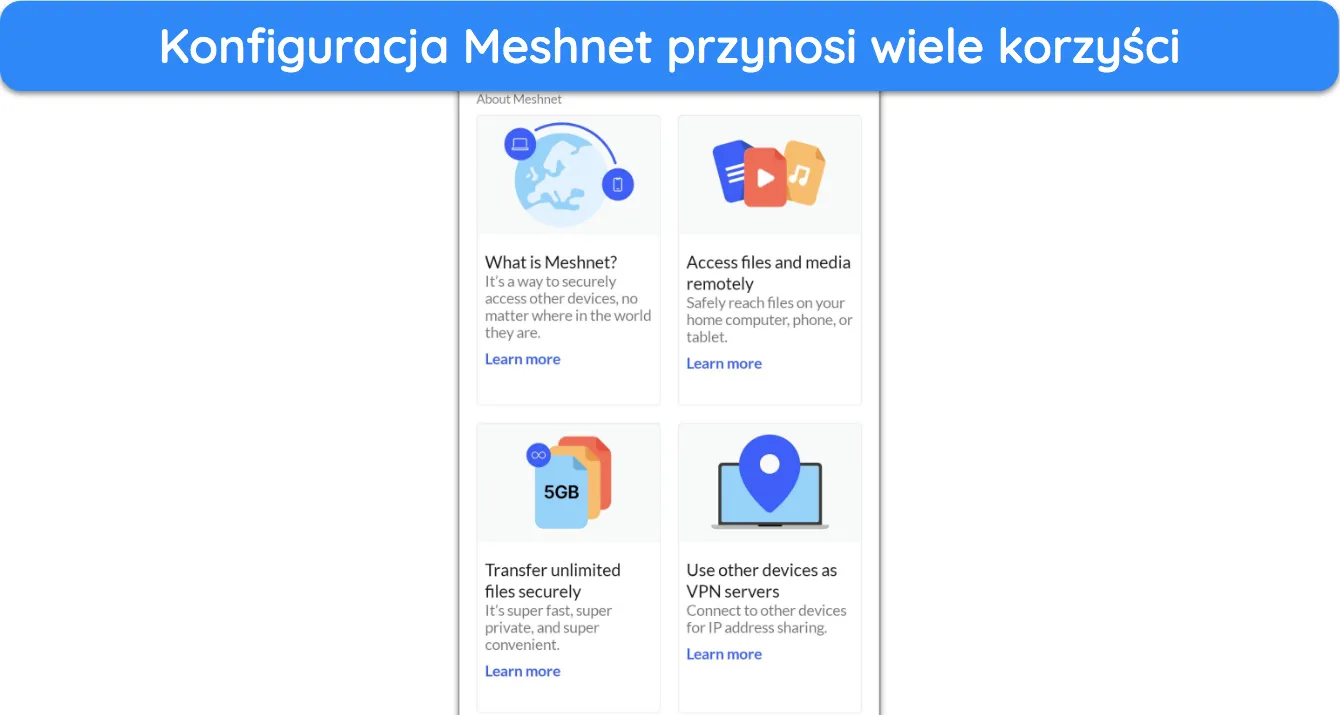
Meshnet daje możliwość skonfigurowania innego urządzenia w sieci jako serwera VPN, który będzie udostępniał innym sprzętom swój adres IP. Jest to szczególnie przydatne w podróży. Dzięki temu uzyskasz dostęp do wybranych usług przy użyciu adresu IP swojej sieci domowej.
Wyspecjalizowane serwery
Kolejną zaletą aplikacji NordVPN na Androida jest to, że udostępnia wszystkie wyspecjalizowane serwery oferowane w ramach usługi. Zostały one podzielone na następujące kategorie:
- P2P – na potrzeby bezpiecznego i płynnego torrentowania.
- Serwery zaciemnione (obfuscated servers) – maskują aktywność VPN, aby obejść mechanizmy wykrywania wirtualnych sieci prywatnych, takie jak głęboka inspekcja pakietów (DPI).
- Onion over VPN – ruch przekierowywany jest przez serwer VPN i sieć Tor, by wprowadzić dodatkowy poziom ochrony.
- Double VPN – ruch przekierowywany jest przez dwa różne serwery, co zapewnia dodatkową warstwę szyfrowania.
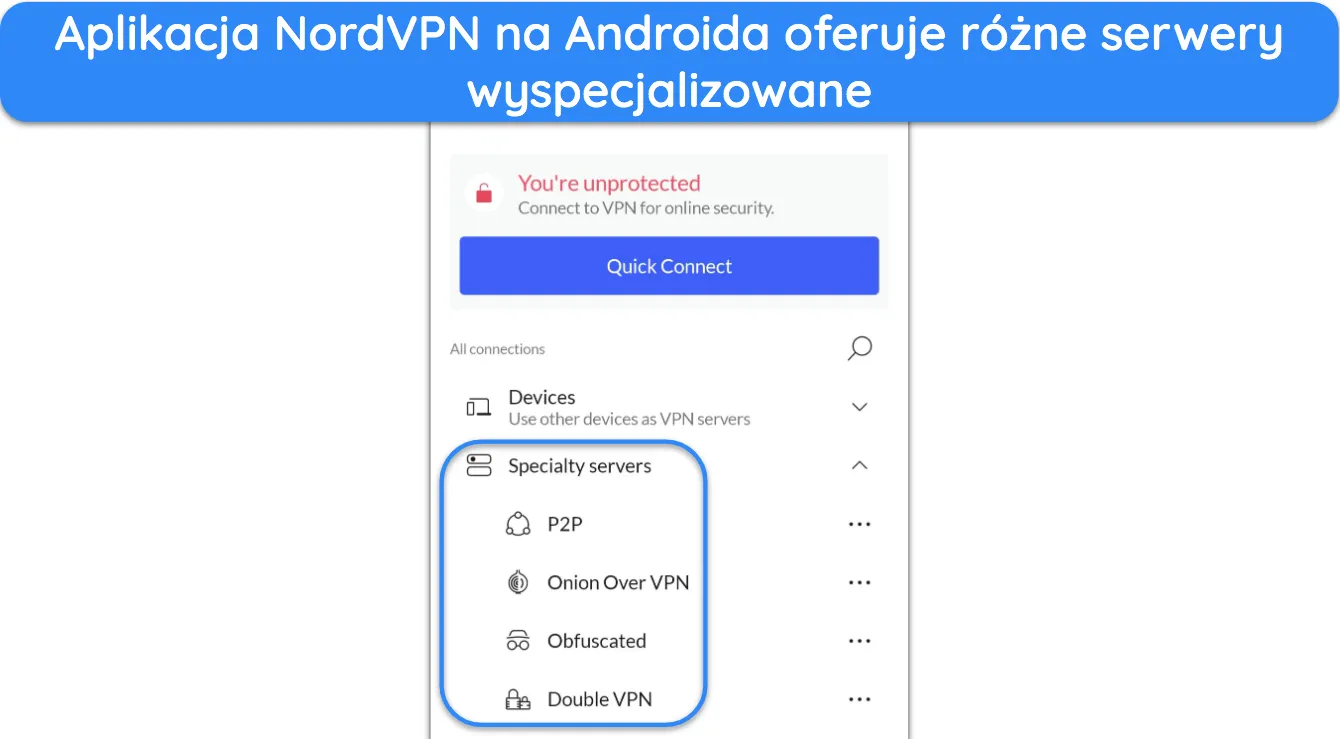
Serwery wyspecjalizowane można łatwo znaleźć na stronie głównej aplikacji NordVPN na Androida. Warto pamiętać, że mogą one działać nieco wolniej niż zwykłe serwery NordVPN w przypadku aktywności takich jak granie online, streaming i przeglądanie stron internetowych, więc korzystaj z nich tylko wtedy, gdy bezpieczeństwo jest priorytetem.
Threat Protection
Narzędzie Threat Protection blokuje irytujące reklamy i niebezpieczne strony internetowe. Można je znaleźć w aplikacji NordVPN na Androida. Szczególną zaletą tego rozwiązania jest to, że może być aktywne nawet wtedy, gdy użytkownik nie jest połączony z siecią NordVPN, co zapewnia dodatkową ochronę podczas surfowania po Internecie.
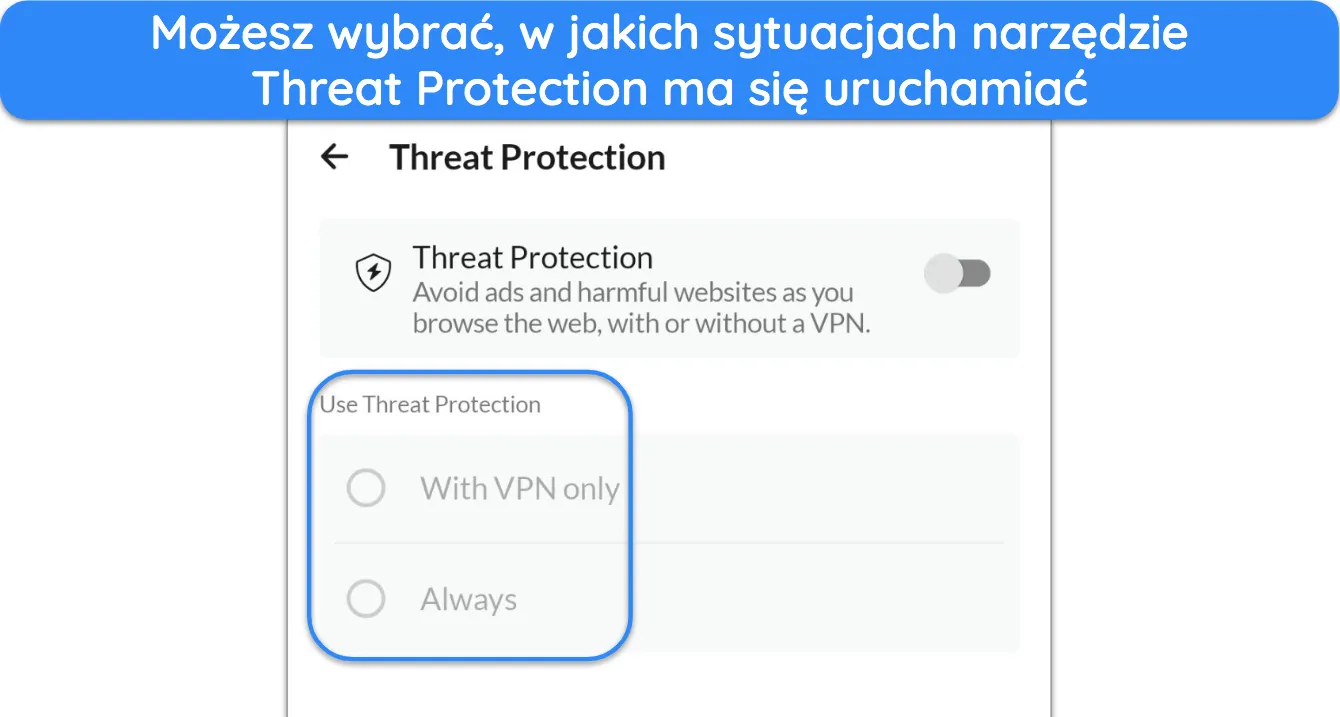
Monitorowanie Dark Web
Narzędzie do monitorowania Dark Web od NordVPN informuje o tym, które dane logowania zostały ujawnione w wyniku wycieku. Po aktywacji funkcja zweryfikuje adres e-mail powiązany z kontem NordVPN i wyśle powiadomienie, jeśli wykryje wyciek z innych portali.
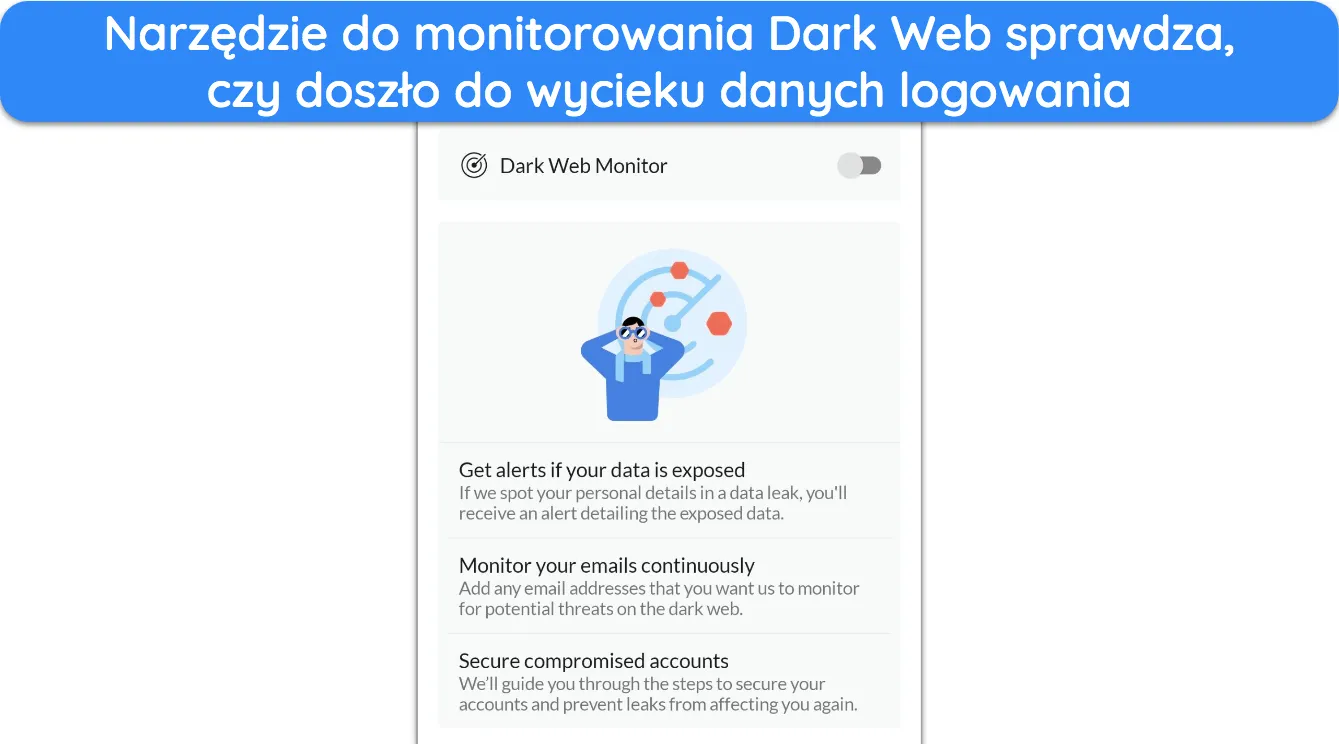
Cieszy mnie, że narzędzie do monitorowania Dark Web od NordVPN nie weryfikuje jedynie adresu e-mail powiązanego z kontem subskrybenta. Możesz wprowadzić wiele dodatkowych adresów e-mail do monitorowania, a aplikacja powiadomi cię, jeśli którykolwiek z nich będzie powiązany z wyciekiem danych.
Ochrona przed tapjackingiem
To proste, ale skuteczne narzędzie, która zabezpiecza użytkownika przed oszukańczymi usługami i witrynami. Narzędzie powiadomi cię, jeśli wykryje, że złośliwe oprogramowanie uruchamia na urządzeniu nakładkę wyświetlającą się nad rzeczywistą usługą/stroną/aplikacją.
Często zadawane pytania dotyczące NordVPN
Który VPN na Androida jest najlepszy?
Chociaż NordVPN oferuje rozbudowaną aplikację na Androida, nie powiedziałbym, że jest to w ogólnym rozrachunku najlepszy VPN na ten system. Moim zdaniem ExpressVPN to najlepszy VPN na Androida spośród wszystkich dostępnych opcji, ponieważ udostępnia intuicyjną aplikację i zapewnia błyskawiczne prędkości połączeń, hermetyczne zabezpieczenia i ogromną sieć serwerów.
Ile kosztuje NordVPN na Androida?
Jeśli wykupisz subskrypcję za pośrednictwem oficjalnej strony internetowej, możesz uzyskać NordVPN w wersji na system Android już za €3.09/miesiąc. Stosunek ceny do jakości jest bardzo korzystny, biorąc pod uwagę ogólną wydajność usługi i różnorodność oferowanych funkcji.
Czy NordVPN udostępnia darmową wersję usługi?
Nie, aby korzystać z NordVPN, musisz wykupić płatny pakiet. Na szczęście wszystkie subskrypcje są objęte 30-dniową gwarancją zwrotu pieniędzy, co pozwala wypróbować aplikację bez ryzyka. Jeśli nie spełni twoich oczekiwań, z łatwością odzyskasz środki za zakup.
Czy NordVPN współpracuje z Android TV?
Tak, NordVPN udostępnia natywną aplikację dla Android TV. Można ją pobrać równie łatwo jak wersję na urządzenia mobilne z Androidem. Pozwala zabezpieczyć połączenie na telewizorach Smart TV z systemem Android i dalej korzystać z ulubionych platform streamingowych.
Zabezpiecz połączenie na urządzeniu z Androidem za pomocą NordVPN
Podsumowując, powyższe wskazówki pomogą ci bez problemu uzyskać NordVPN na Androida. Zanim pobierzesz aplikację na urządzenie, wykup subskrypcję za pośrednictwem oficjalnej strony internetowej usługi. W ten sposób będziesz płacić jedynie €3.09 miesięcznie.
Każdy pakiet NordVPN zakupiony przez oficjalną witrynę usługodawcy podlega 30-dniowej gwarancji zwrotu pieniędzy. Dzięki temu wypróbujesz aplikację bez ryzyka, zanim podejmiesz ostateczną decyzję.



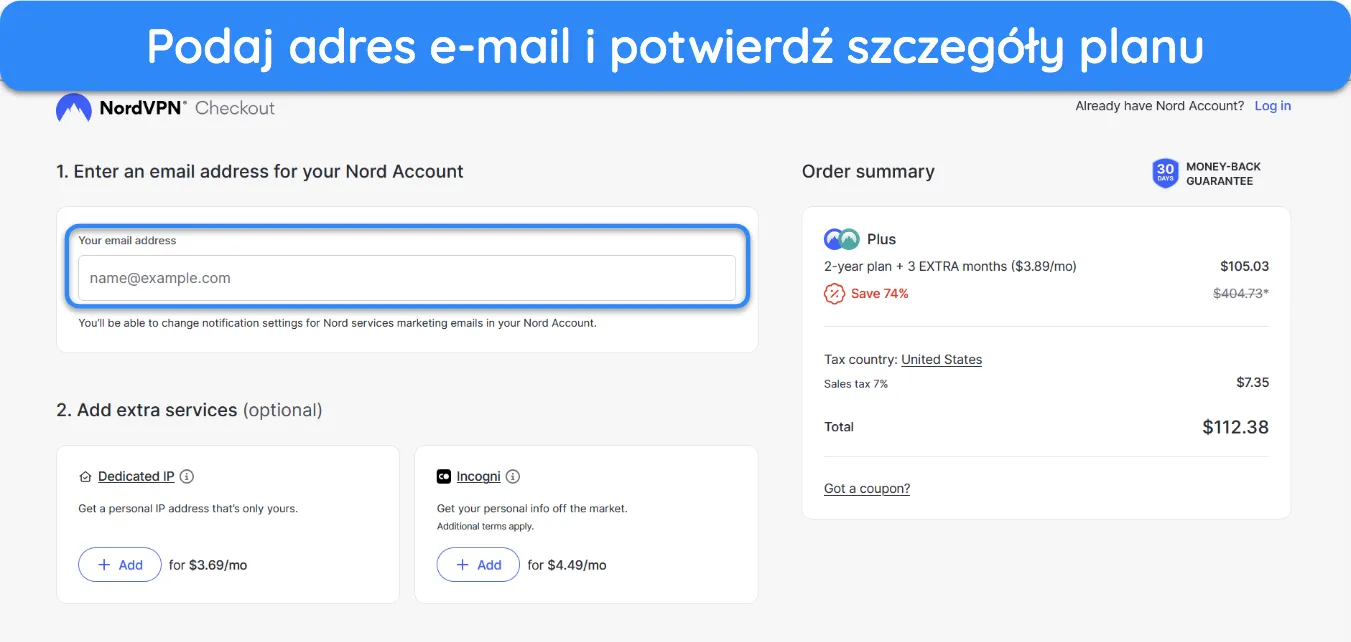
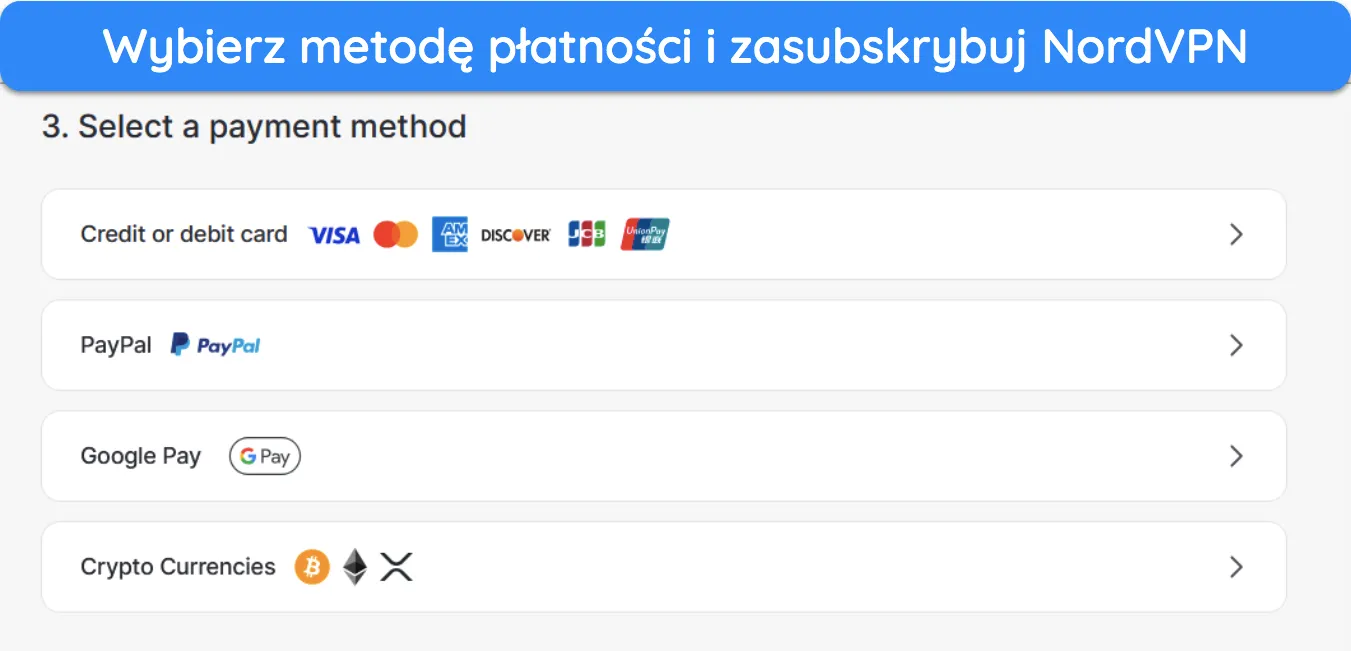
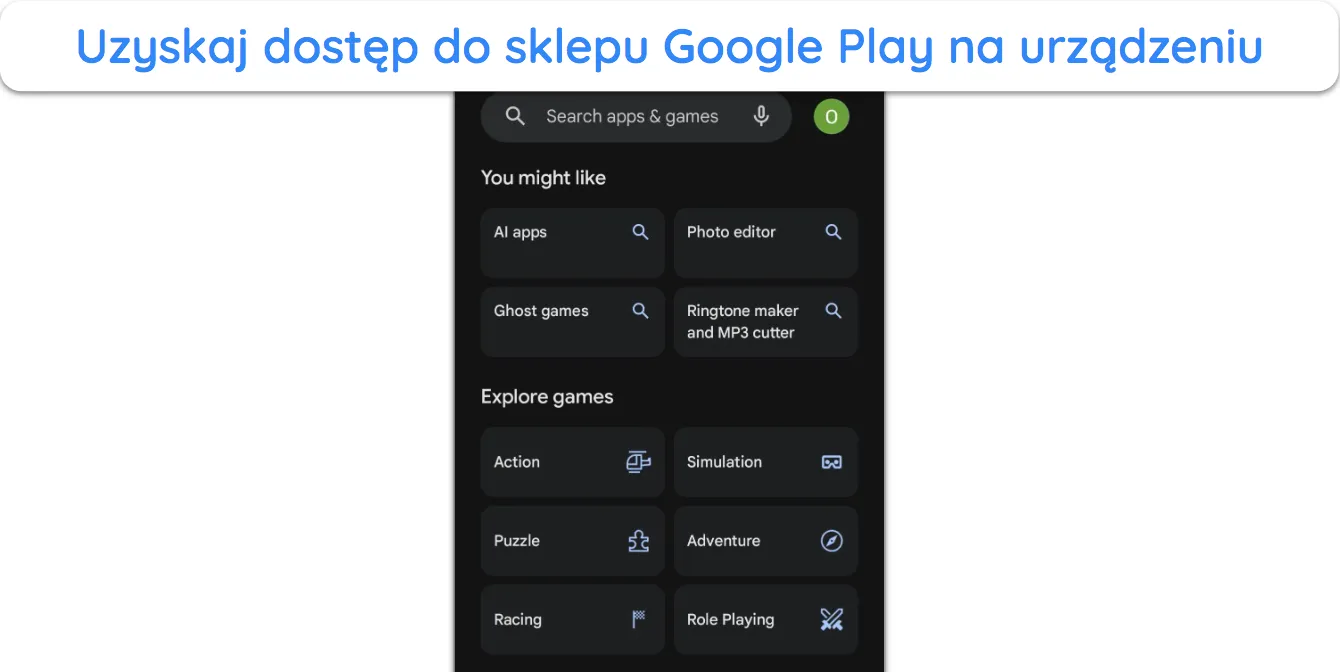
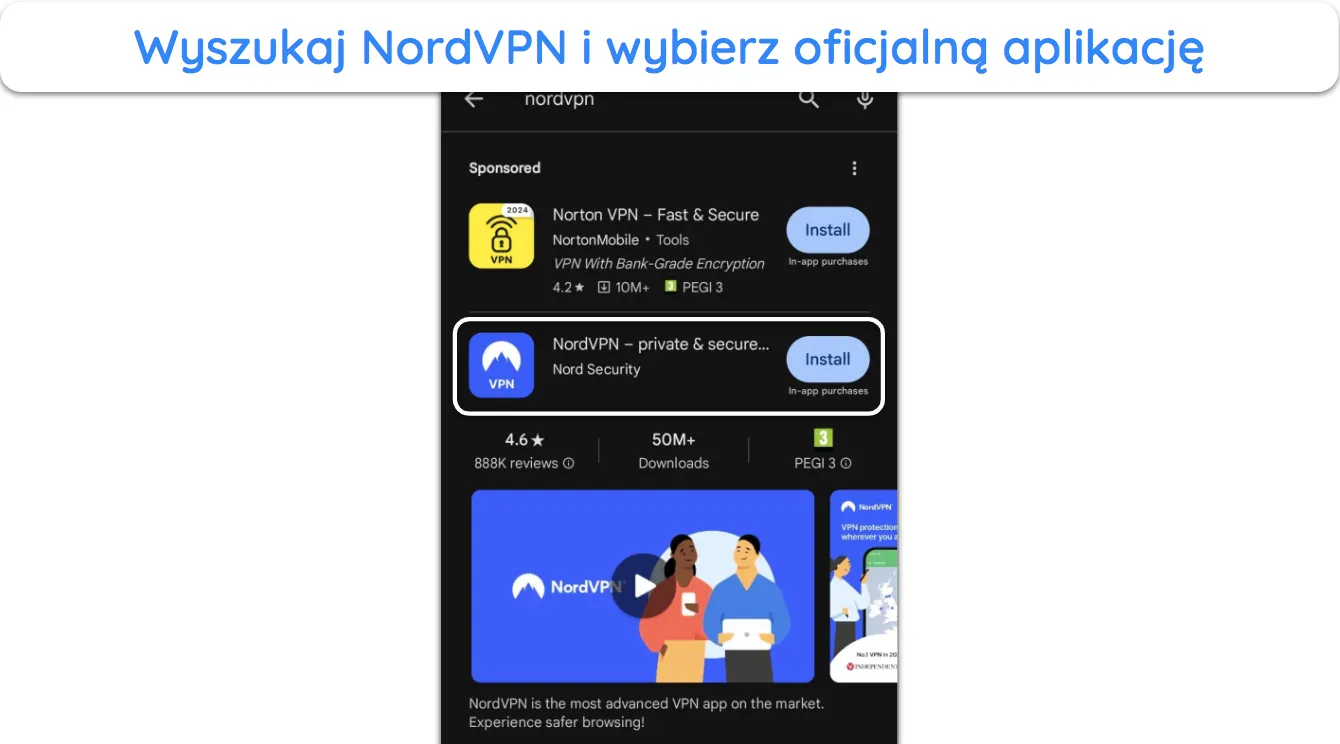
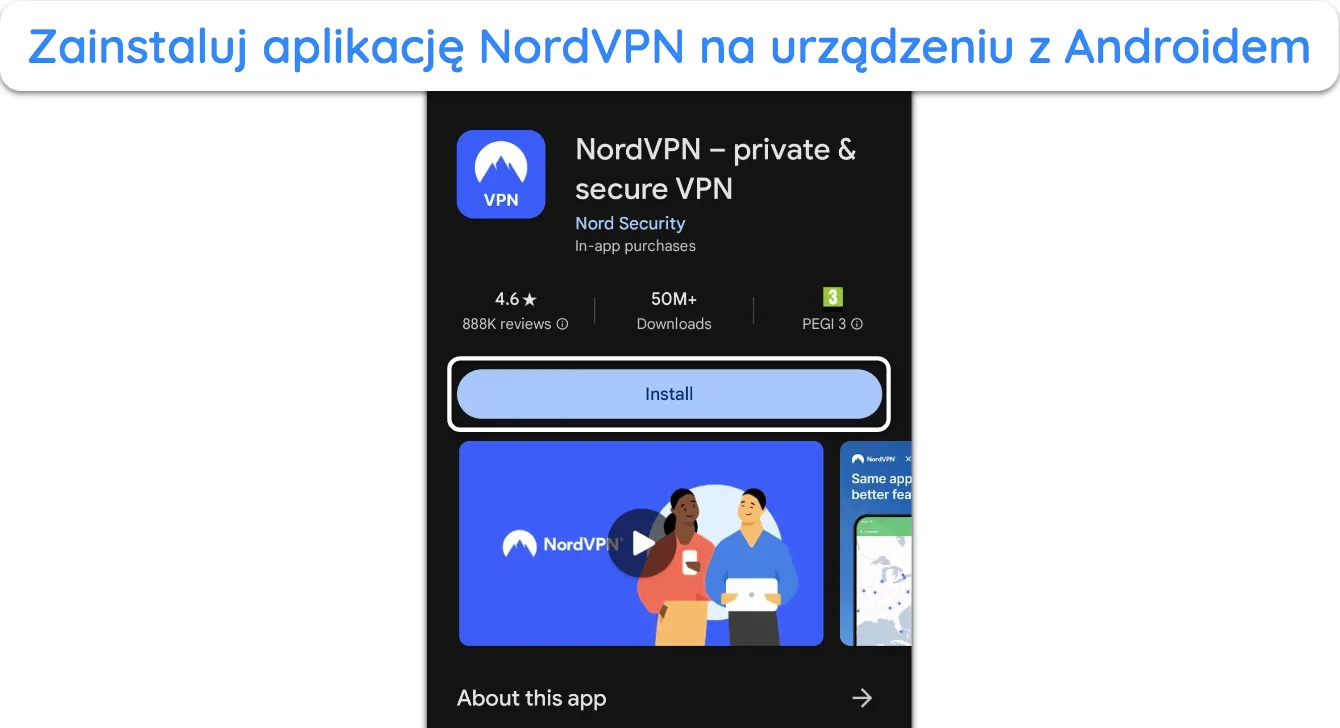
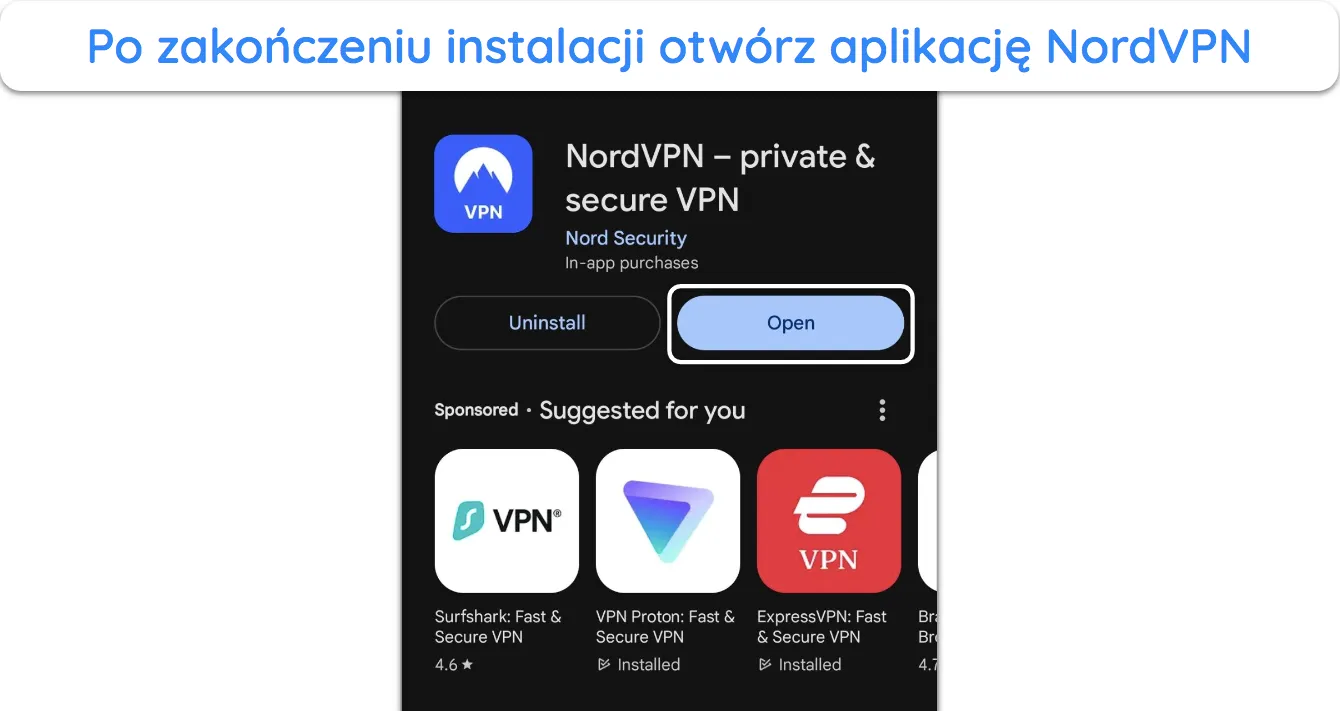
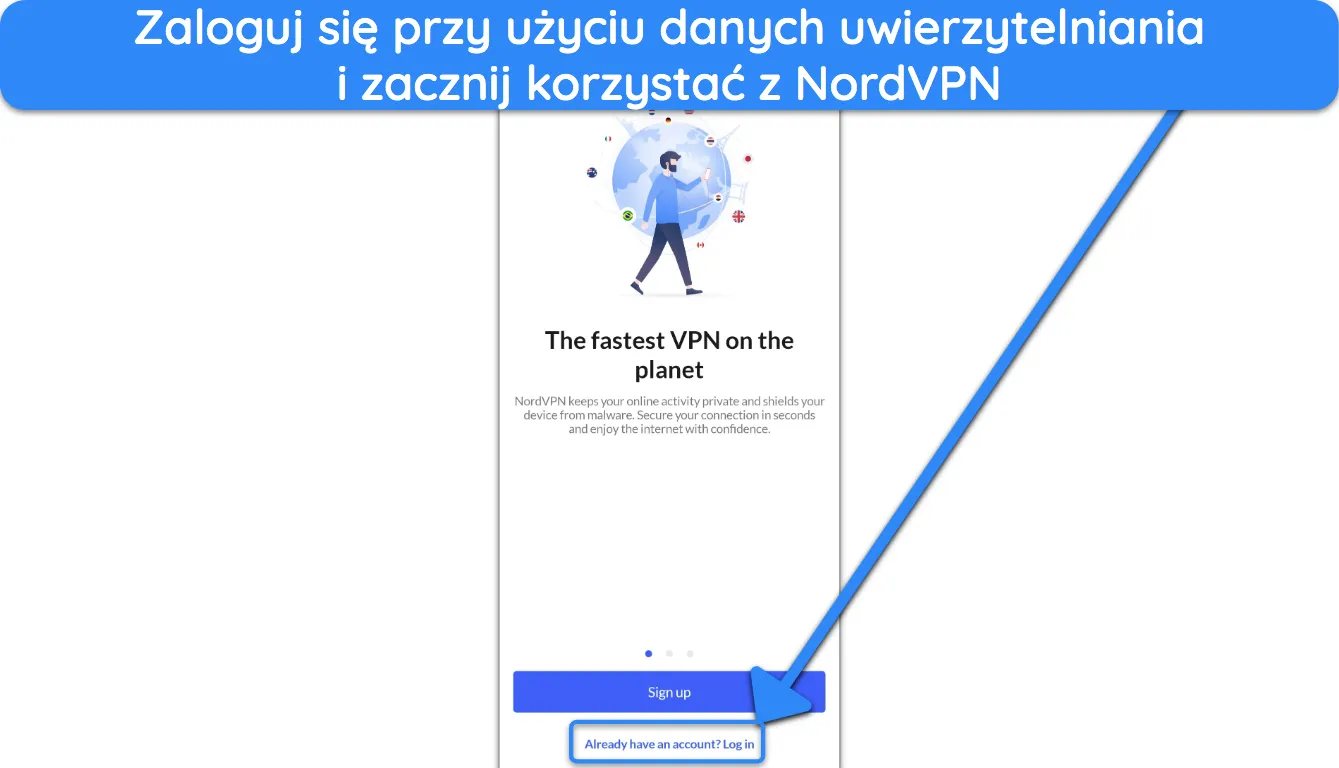
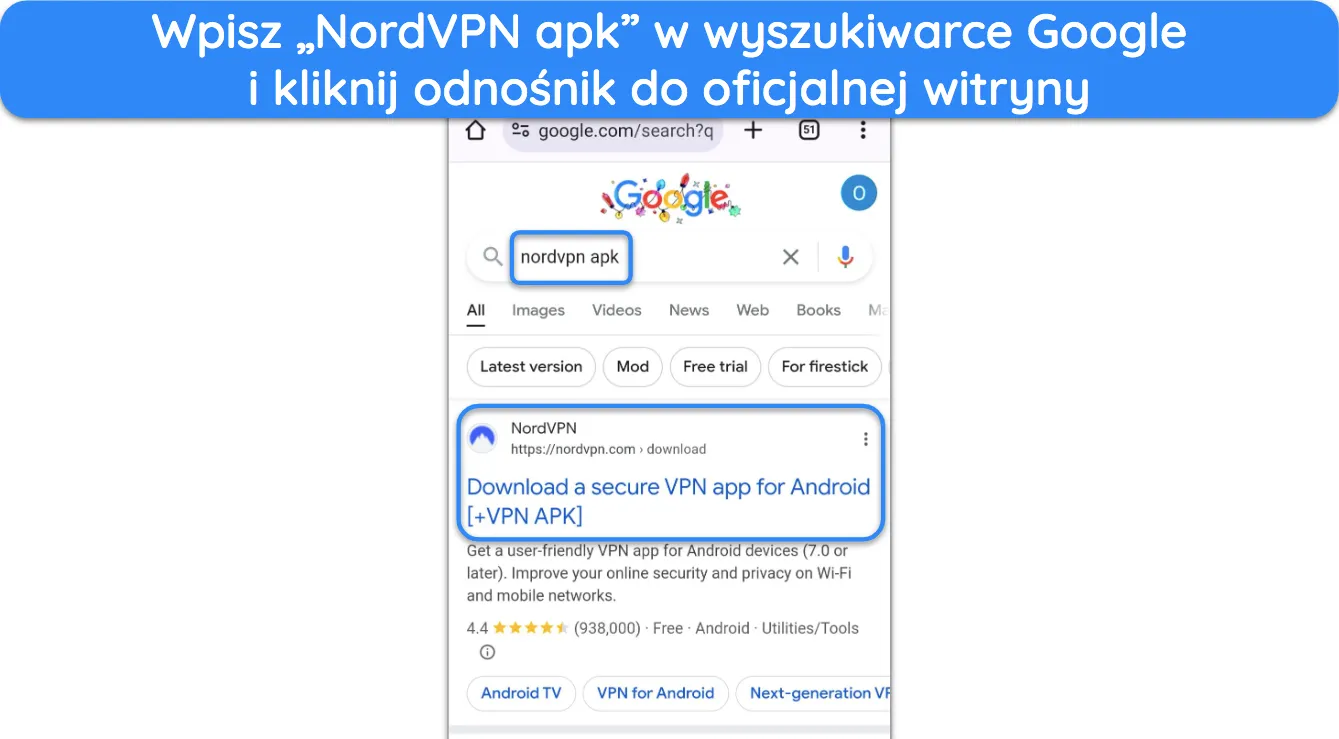
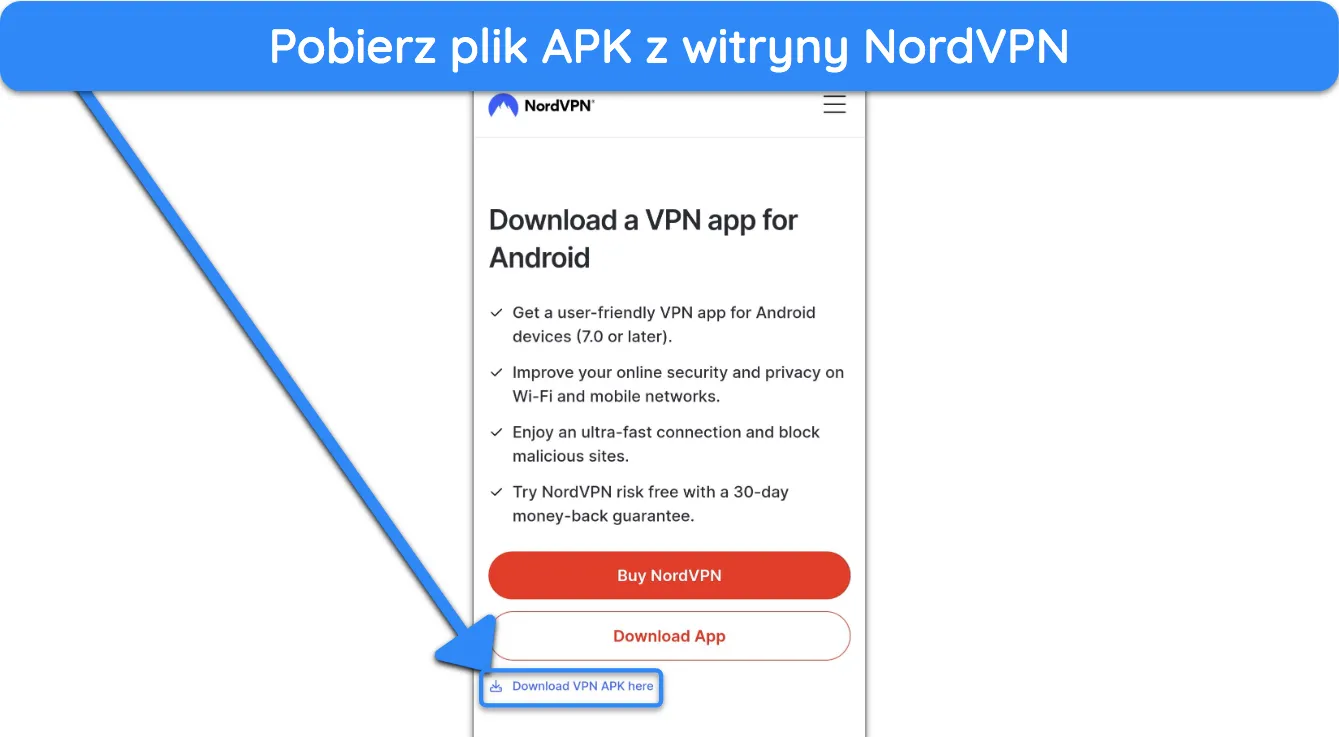
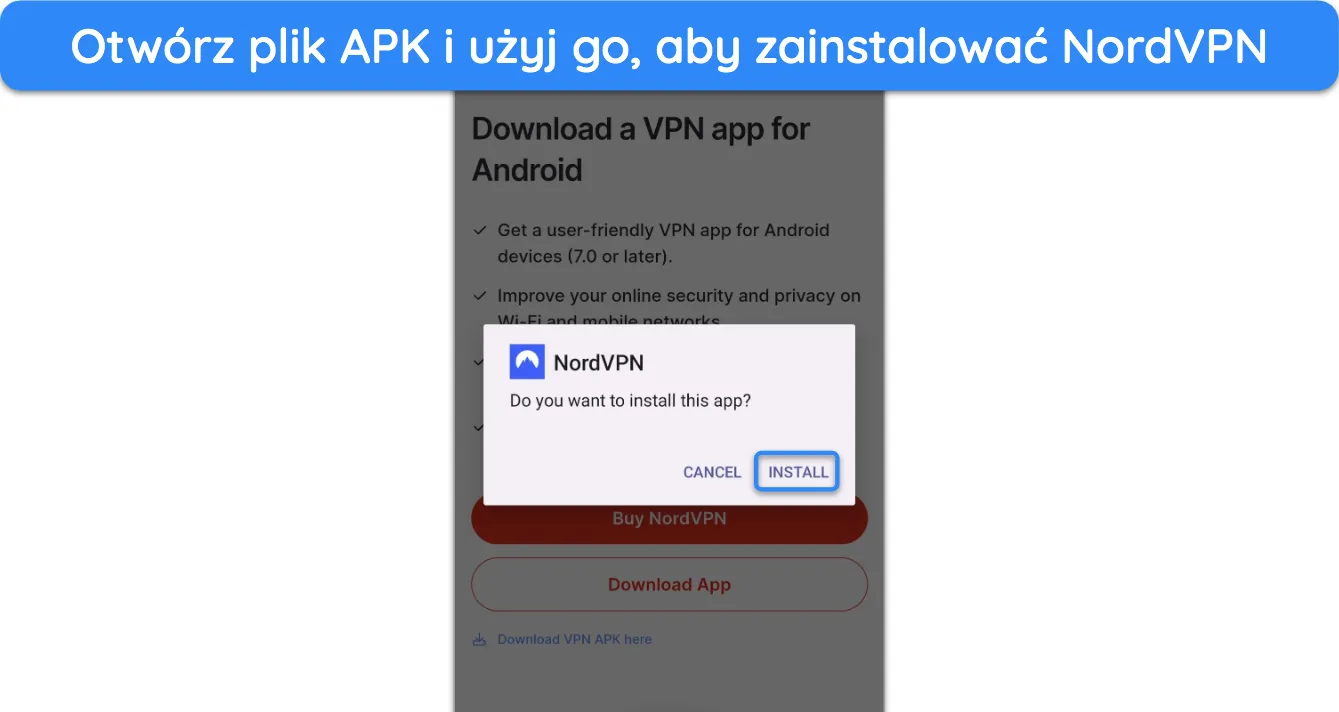
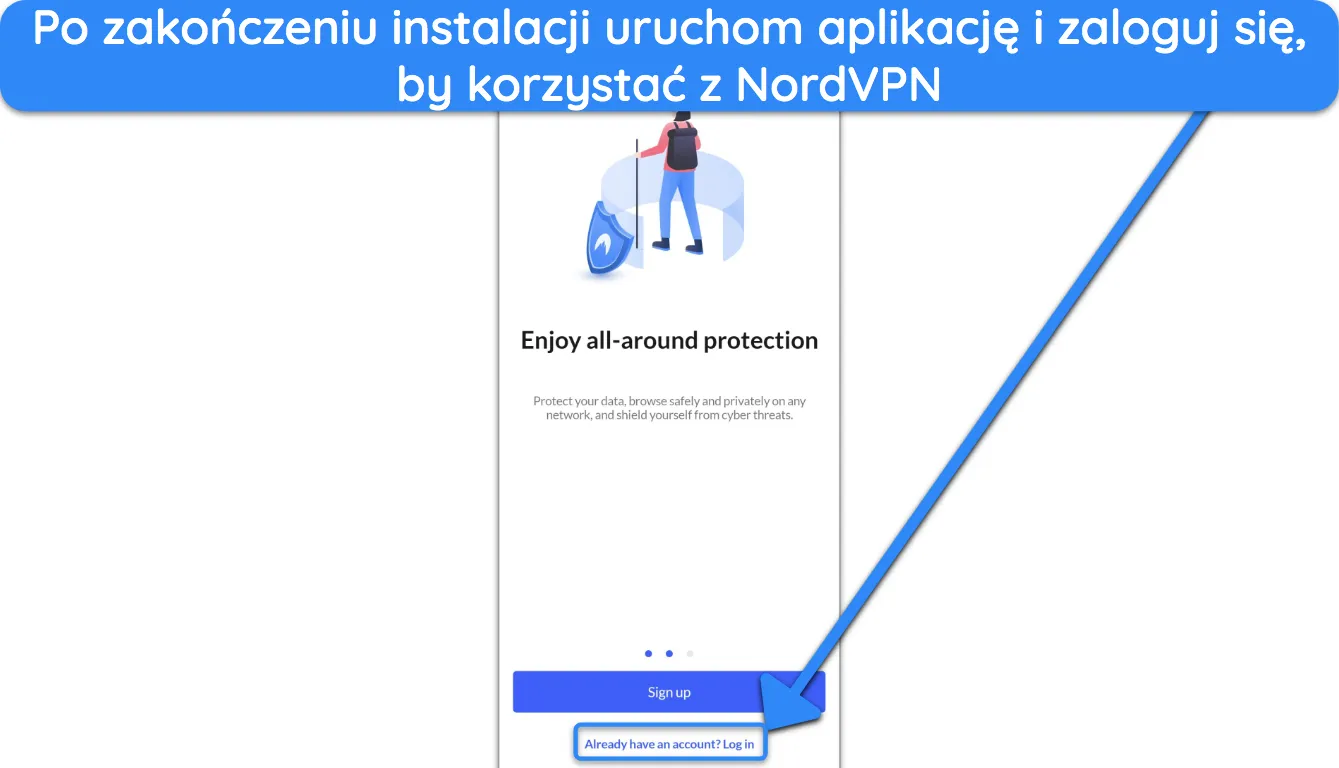
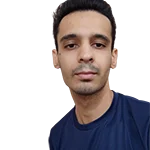

Zostaw komentarz
Anuluj odpowiedź